Χρήση Python σε πρόγραμμα επεξεργασίας Power Query
Μπορείτε να χρησιμοποιήσετε την Python, μια γλώσσα προγραμματισμού που χρησιμοποιείται ευρέως από στατιστικολόγους, επιστήμονες δεδομένων και αναλυτές δεδομένων στο Power BI Desktop πρόγραμμα επεξεργασίας Power Query. Αυτή η ενοποίηση της Python με την πρόγραμμα επεξεργασίας Power Query σάς επιτρέπει να κάνετε εκκαθάριση δεδομένων χρησιμοποιώντας την Python καθώς και προηγμένη διαμόρφωση δεδομένων και ανάλυση σε σύνολα δεδομένων, συμπεριλαμβανομένης της συμπλήρωσης δεδομένων που λείπουν, προβλέψεων και δημιουργία συμπλεγμάτων, μεταξύ άλλων. Η Python είναι μια ισχυρή γλώσσα και μπορεί να χρησιμοποιηθεί σε πρόγραμμα επεξεργασίας Power Query για να προετοιμάσετε το μοντέλο δεδομένων σας και να δημιουργήσετε αναφορές.
Προαπαιτούμενα στοιχεία
Πριν ξεκινήσετε, πρέπει να εγκαταστήσετε την Python και τα pandas.
Εγκατάσταση Python - Για να χρησιμοποιήσετε την Python στην πρόγραμμα επεξεργασίας Power Query του Power BI Desktop, πρέπει να εγκαταστήσετε την Python στον τοπικό υπολογιστή σας. Μπορείτε να κάνετε λήψη και εγκατάσταση της Python δωρεάν από πολλές τοποθεσίες, συμπεριλαμβανομένης της επίσημης σελίδας λήψης python και της Anaconda.
Εγκατάσταση pandas - Για να χρησιμοποιήσετε το Python με το πρόγραμμα επεξεργασίας Power Query, θα πρέπει επίσης να εγκαταστήσετε pandas. Τα Pandas χρησιμοποιούνται για τη μετακίνηση δεδομένων μεταξύ του Power BI και του περιβάλλοντος Python.
Χρήση Python με πρόγραμμα επεξεργασίας Power Query
Για να δείξετε πώς μπορείτε να χρησιμοποιήσετε την Python σε πρόγραμμα επεξεργασίας Power Query, λάβετε αυτό το παράδειγμα από ένα σύνολο δεδομένων χρηματιστηρίου με βάση ένα αρχείο CSV που μπορείτε να λάβετε από εδώ και να ακολουθήσετε τις οδηγίες. Τα βήματα για αυτό το παράδειγμα είναι η ακόλουθη διαδικασία:
Πρώτα, φορτώστε τα δεδομένα σας στο Power BI Desktop. Σε αυτό το παράδειγμα, φορτώστε το αρχείο EuStockMarkets_NA.csv και επιλέξτε Λήψη δεδομένων>Κείμενο/CSV από την Αρχική κορδέλα στο Power BI Desktop.
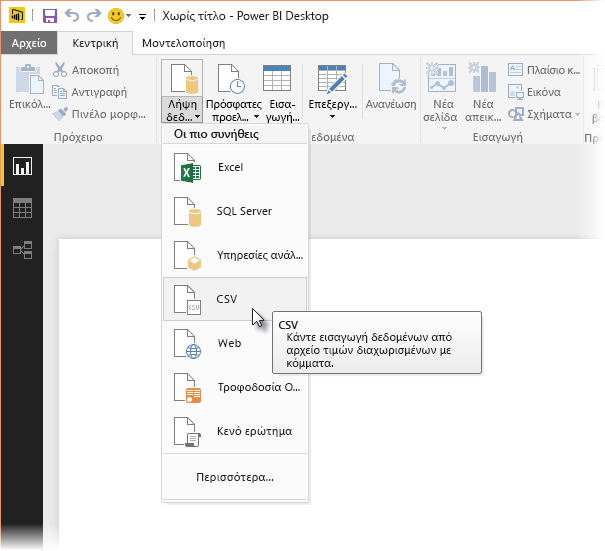
Επιλέξτε το αρχείο και επιλέξτε Άνοιγμα και το CSV εμφανίζεται στο παράθυρο διαλόγου Αρχείο CSV.
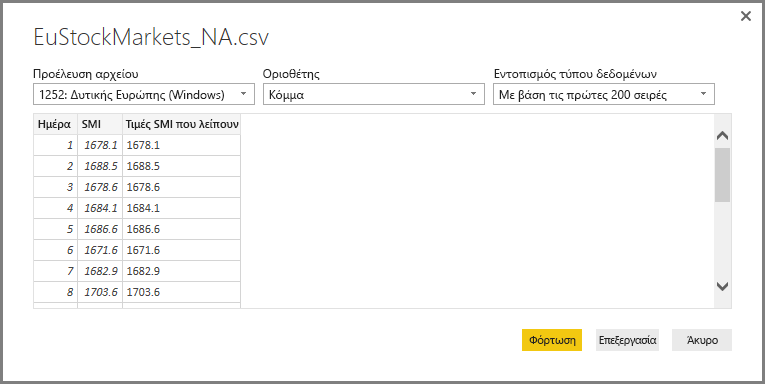
Μετά τη φόρτωση των δεδομένων, θα τα δείτε στο τμήμα παραθύρου Πεδία στο Power BI Desktop.
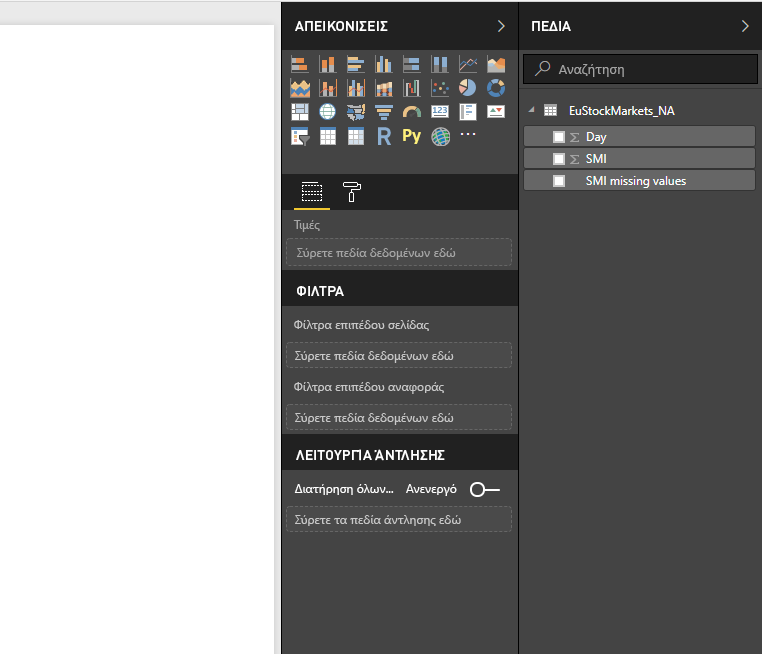
Ανοίξτε πρόγραμμα επεξεργασίας Power Query, επιλέγοντας Μετασχηματισμός δεδομένων από την Αρχική καρτέλα στο Power BI Desktop.
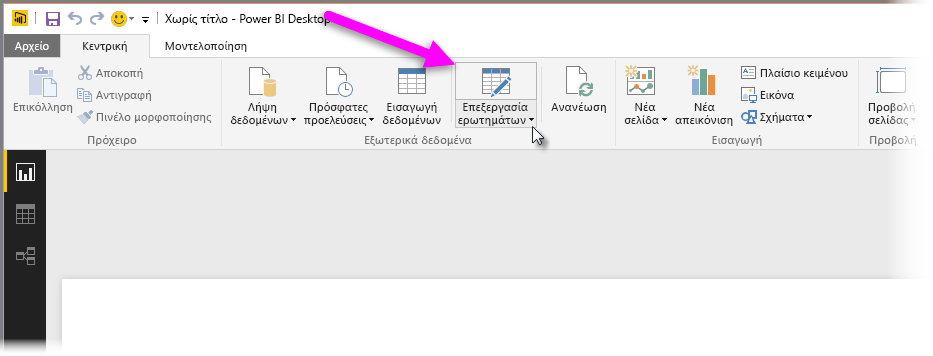
Στην καρτέλα Μετασχηματισμός, επιλέξτε Εκτέλεση δέσμης ενεργειών Python και το πρόγραμμα επεξεργασίας Εκτέλεση δέσμης ενεργειών Python εμφανίζεται όπως φαίνεται στο επόμενο βήμα. Λείπουν δεδομένα από τις γραμμές 15 και 20, όπως και άλλες γραμμές που δεν μπορείτε να δείτε στην παρακάτω εικόνα. Τα παρακάτω βήματα δείχνουν πώς η Python συμπληρώνει αυτές τις γραμμές για εσάς.
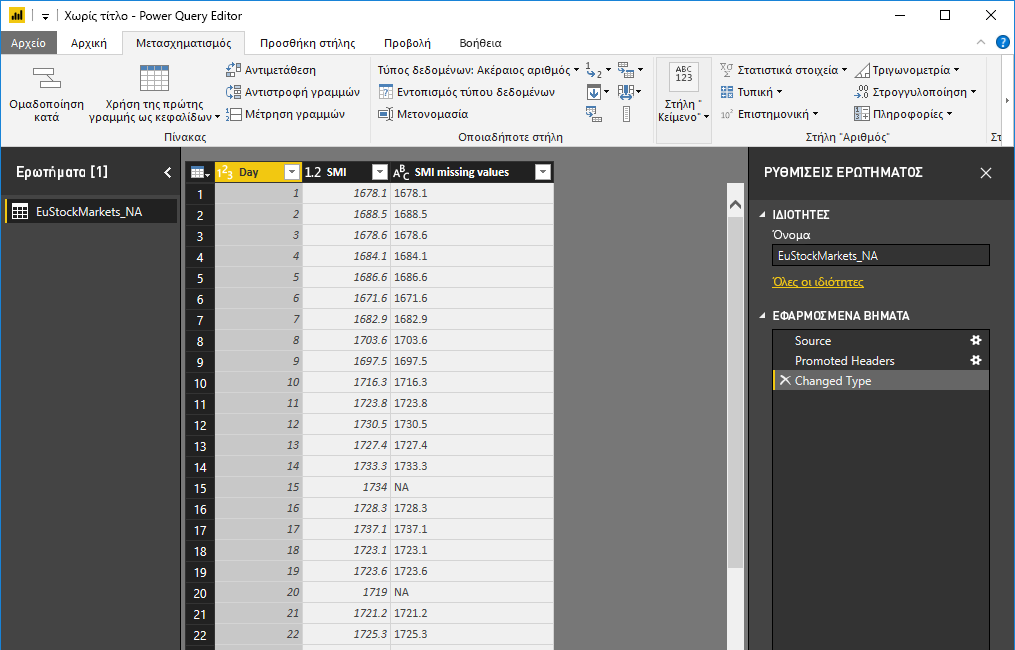
Για αυτό το παράδειγμα, εισαγάγετε τον ακόλουθο κώδικα δέσμης ενεργειών:
import pandas as pd completedData = dataset.fillna(method='backfill', inplace=False) dataset["completedValues"] = completedData["SMI missing values"]Σημείωμα
Για να λειτουργήσει σωστά ο προηγούμενος κώδικας δέσμης ενεργειών, πρέπει να έχετε εγκαταστήσει τη βιβλιοθήκη pandas στο περιβάλλον Python. Για να εγκαταστήσετε pandas, εκτελέστε την ακόλουθη εντολή στην εγκατάστασή σας Python:
pip install pandasΌταν τοποθετηθεί στο παράθυρο διαλόγου Εκτέλεση δέσμης ενεργειών Python, ο κώδικας μοιάζει με το ακόλουθο παράδειγμα:
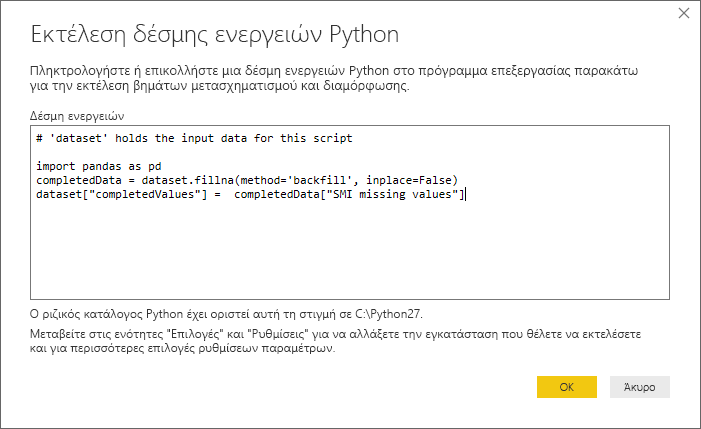
Αφού επιλέξετε OK, πρόγραμμα επεξεργασίας Power Query εμφανίζει μια προειδοποίηση σχετικά με την προστασία των προσωπικών δεδομένων.
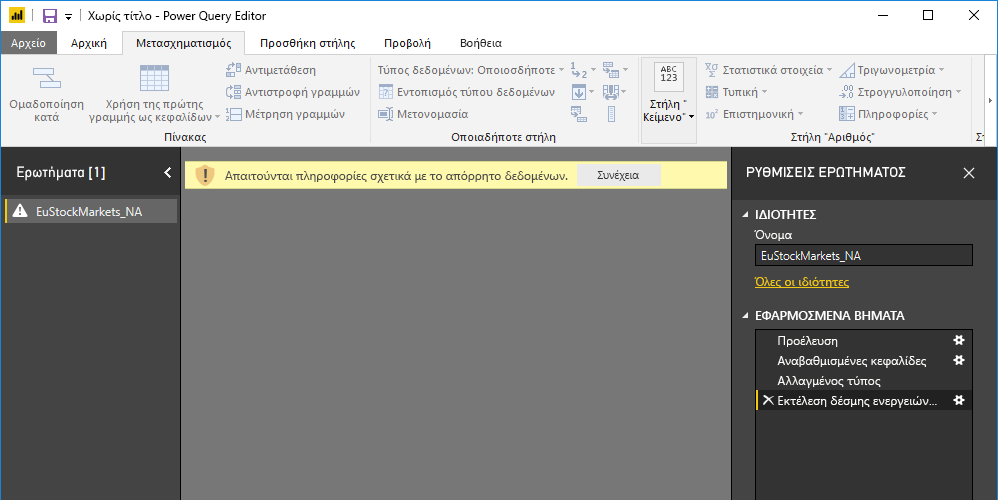
Για να λειτουργήσουν σωστά οι δέσμες ενεργειών Python στον Υπηρεσία Power BI, όλες οι προελεύσεις δεδομένων πρέπει να οριστούν ως δημόσιες. Για περισσότερες πληροφορίες σχετικά με τις ρυθμίσεις προστασίας προσωπικών δεδομένων και τις συνέπειές τους, ανατρέξτε στο θέμα Επίπεδα προστασίας προσωπικών δεδομένων.
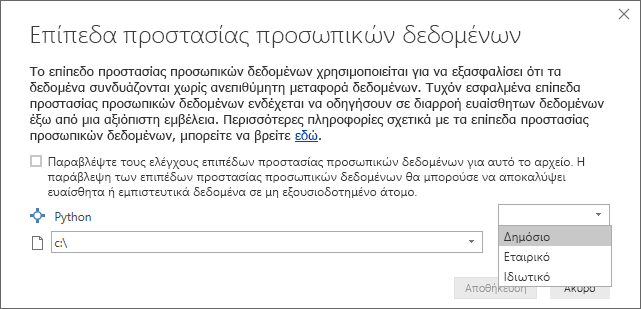
Παρατηρήστε μια νέα στήλη στο τμήμα παραθύρου Πεδία που ονομάζεται completedValues. Παρατηρήστε ότι υπάρχουν ορισμένα στοιχεία δεδομένων που λείπουν, όπως στις γραμμές 15 και 18. Ρίξτε μια ματιά στον τρόπο με τον οποίο η Python χειρίζεται αυτό το θέμα στην επόμενη ενότητα.
Με μια δέσμη ενεργειών Python που αποτελείται από τρεις μόνο γραμμές, πρόγραμμα επεξεργασίας Power Query συμπληρωμένες τις τιμές που λείπουν με ένα μοντέλο πρόβλεψης.
Δημιουργία απεικονίσεων από δεδομένα δέσμης ενεργειών Python
Τώρα μπορούμε να δημιουργήσουμε μια απεικόνιση για να δούμε πώς ο κώδικα δέσμης ενεργειών Python που χρησιμοποιεί τη βιβλιοθήκη pandas συμπλήρωσε τις τιμές που λείπουν, όπως φαίνεται στην παρακάτω εικόνα:
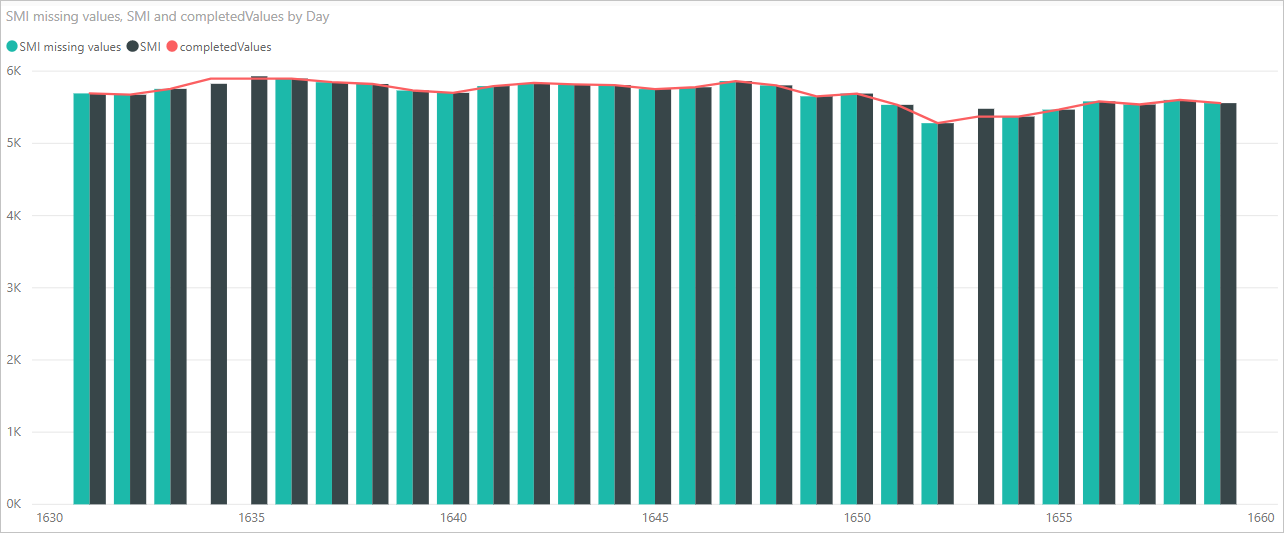
Μόλις ολοκληρωθεί η απεικόνιση και τυχόν άλλες απεικονίσεις που ίσως θέλετε να δημιουργήσετε χρησιμοποιώντας το Power BI Desktop, μπορείτε να αποθηκεύσετε το αρχείο Power BI Desktop . Τα αρχεία του Power BI Desktop αποθηκεύουν με την επέκταση ονόματος αρχείου .pbix . Στη συνέχεια, χρησιμοποιήστε το μοντέλο δεδομένων, συμπεριλαμβανομένων των δεσμών ενεργειών Python που αποτελούν μέρος του, στον Υπηρεσία Power BI.
Σημείωμα
Θέλετε να δείτε ένα ολοκληρωμένο αρχείο .pbix στο οποίο έχουν ολοκληρωθεί αυτά τα βήματα; Είστε τυχεροί. Μπορείτε να κάνετε λήψη του ολοκληρωμένου αρχείου Power BI Desktop που χρησιμοποιείται σε αυτά τα παραδείγματα ακριβώς εδώ.
Όταν στείλετε το αρχείο .pbix στην Υπηρεσία Power BI, υπάρχουν μερικά ακόμη βήματα που είναι απαραίτητα για να επιτρέψετε την ανανέωση των δεδομένων στην υπηρεσία και για να επιτρέψετε την ενημέρωση των απεικονίσεων στην υπηρεσία. Τα δεδομένα χρειάζονται πρόσβαση στην Python για να ενημερωθούν οι απεικονίσεις. Τα άλλα βήματα είναι τα παρακάτω βήματα:
- Ενεργοποιήστε την προγραμματισμένη ανανέωση για το σύνολο δεδομένων. Για να ενεργοποιήσετε την προγραμματισμένη ανανέωση για το βιβλίο εργασίας που περιέχει το σύνολο δεδομένων σας με δέσμες ενεργειών Python, ανατρέξτε στο θέμα Ρύθμιση παραμέτρων προγραμματισμένης ανανέωσης, το οποίο περιλαμβάνει επίσης πληροφορίες σχετικά με την Προσωπική πύλη.
- Εγκαταστήστε την προσωπική πύλη. Πρέπει να έχετε εγκαταστήσει μια Προσωπική πύλη στον υπολογιστή όπου βρίσκεται το αρχείο και η εγκατάσταση της Python. Οι Υπηρεσία Power BI πρέπει να έχουν πρόσβαση σε αυτό το βιβλίο εργασίας και να αποδώσουν εκ νέου τυχόν ενημερωμένες απεικονίσεις. Για περισσότερες πληροφορίες, ανατρέξτε στο θέμα Εγκατάσταση και ρύθμιση παραμέτρων προσωπικής πύλης.
Ζητήματα προς εξέταση και περιορισμοί
Υπάρχουν ορισμένοι περιορισμοί για τα ερωτήματα που περιλαμβάνουν δέσμες ενεργειών Python που έχουν δημιουργηθεί σε πρόγραμμα επεξεργασίας Power Query:
Όλες οι ρυθμίσεις προέλευσης δεδομένων Python πρέπει να έχουν οριστεί ως δημόσιες και όλα τα υπόλοιπα βήματα σε ένα ερώτημα που έχει δημιουργηθεί σε πρόγραμμα επεξεργασίας Power Query πρέπει επίσης να είναι δημόσια. Για να μεταβείτε στις ρυθμίσεις προέλευσης δεδομένων, στο Power BI Desktop επιλέξτε Επιλογές αρχείου > και ρυθμίσεις Ρυθμίσεις προέλευσης >δεδομένων.
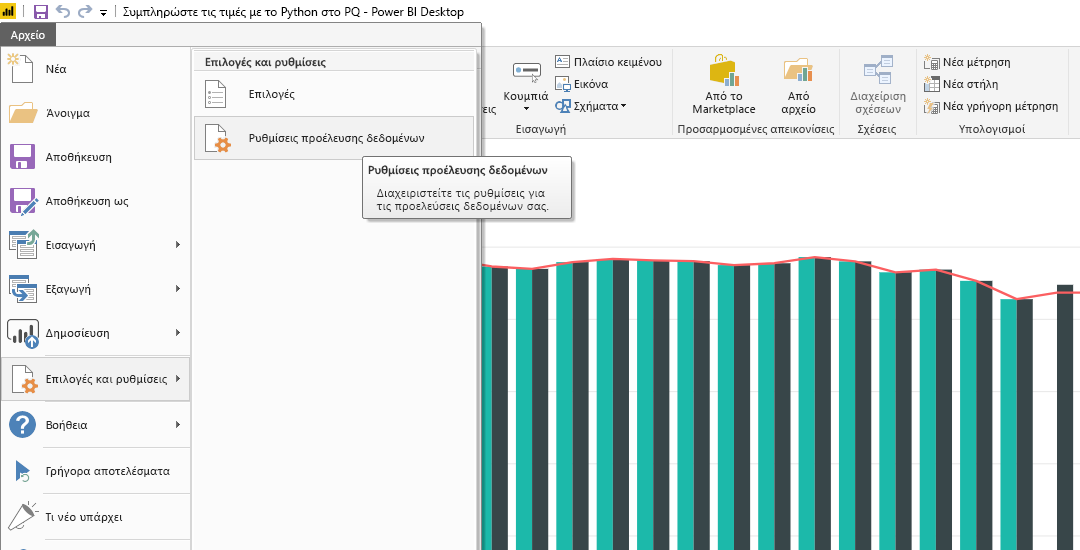
Από το παράθυρο διαλόγου Ρυθμίσεις προέλευσης δεδομένων, επιλέξτε τις προελεύσεις δεδομένων και, στη συνέχεια, επιλέξτε Επεξεργασία δικαιωμάτων... και βεβαιωθείτε ότι το επίπεδο προστασίας προσωπικών δεδομένων έχει οριστεί σε Δημόσιο.
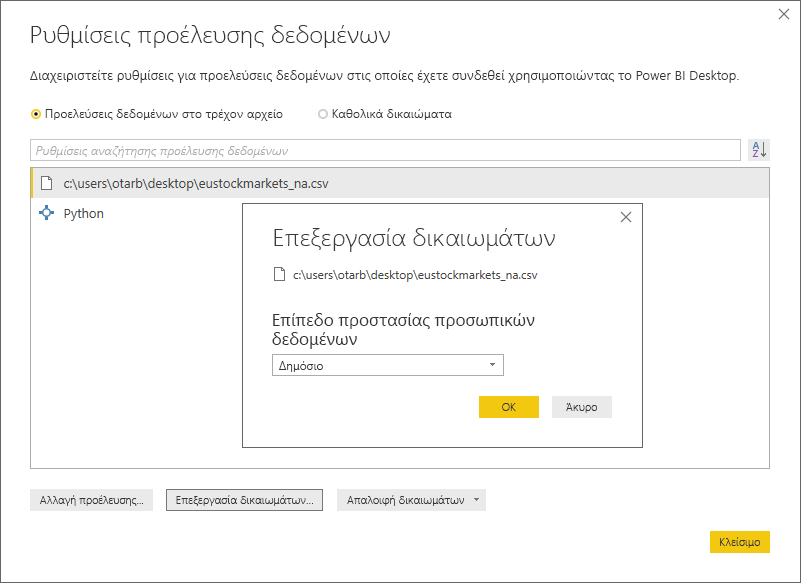
Για να ενεργοποιήσετε την προγραμματισμένη ανανέωση των απεικονίσεων ή του συνόλου δεδομένων Σας Python, πρέπει να ενεργοποιήσετε την Προγραμματισμένη ανανέωση και να έχετε εγκαταστήσει μια Προσωπική πύλη στον υπολογιστή που φιλοξενεί το βιβλίο εργασίας και την εγκατάσταση της Python. Για περισσότερες πληροφορίες σχετικά με αμφότερα τα στοιχεία, ανατρέξτε στην προηγούμενη ενότητα σε αυτό το άρθρο, η οποία παρέχει συνδέσεις για να μάθετε περισσότερα σχετικά με το καθένα.
Οι ένθετοι πίνακες, οι οποίοι είναι πίνακες πινάκων, δεν υποστηρίζονται προς το παρόν.
Υπάρχουν πολλά πράγματα που μπορείτε να κάνετε με την Python και με τα προσαρμοσμένα ερωτήματα, επομένως, εξερευνήστε και διαμορφώστε τα δεδομένα σας όπως ακριβώς θέλετε να εμφανίζονται.